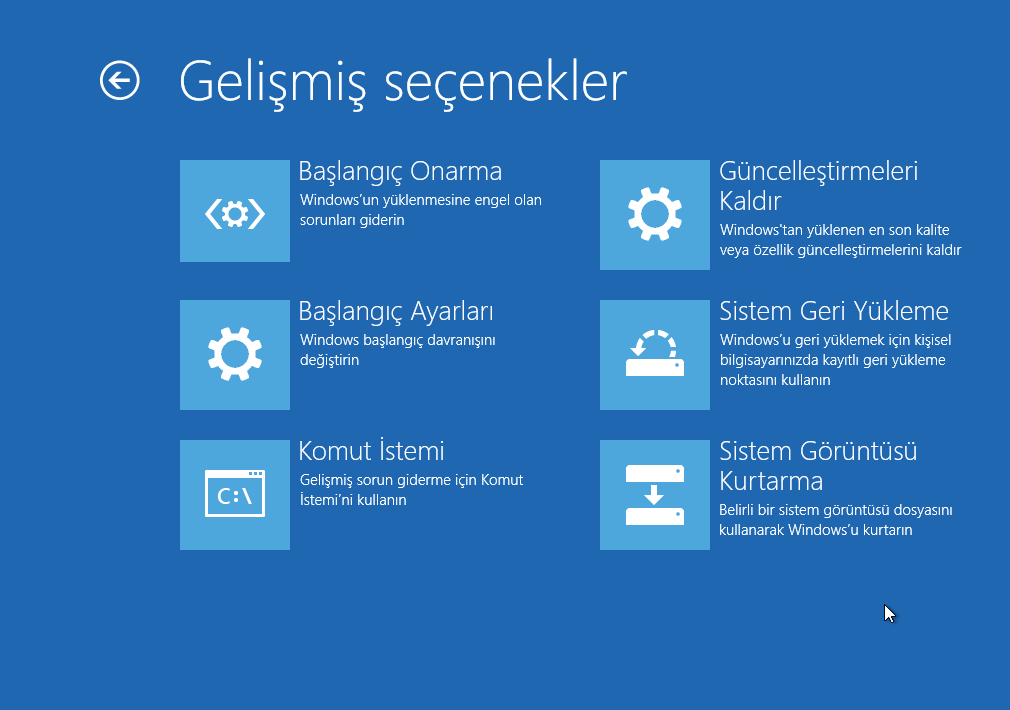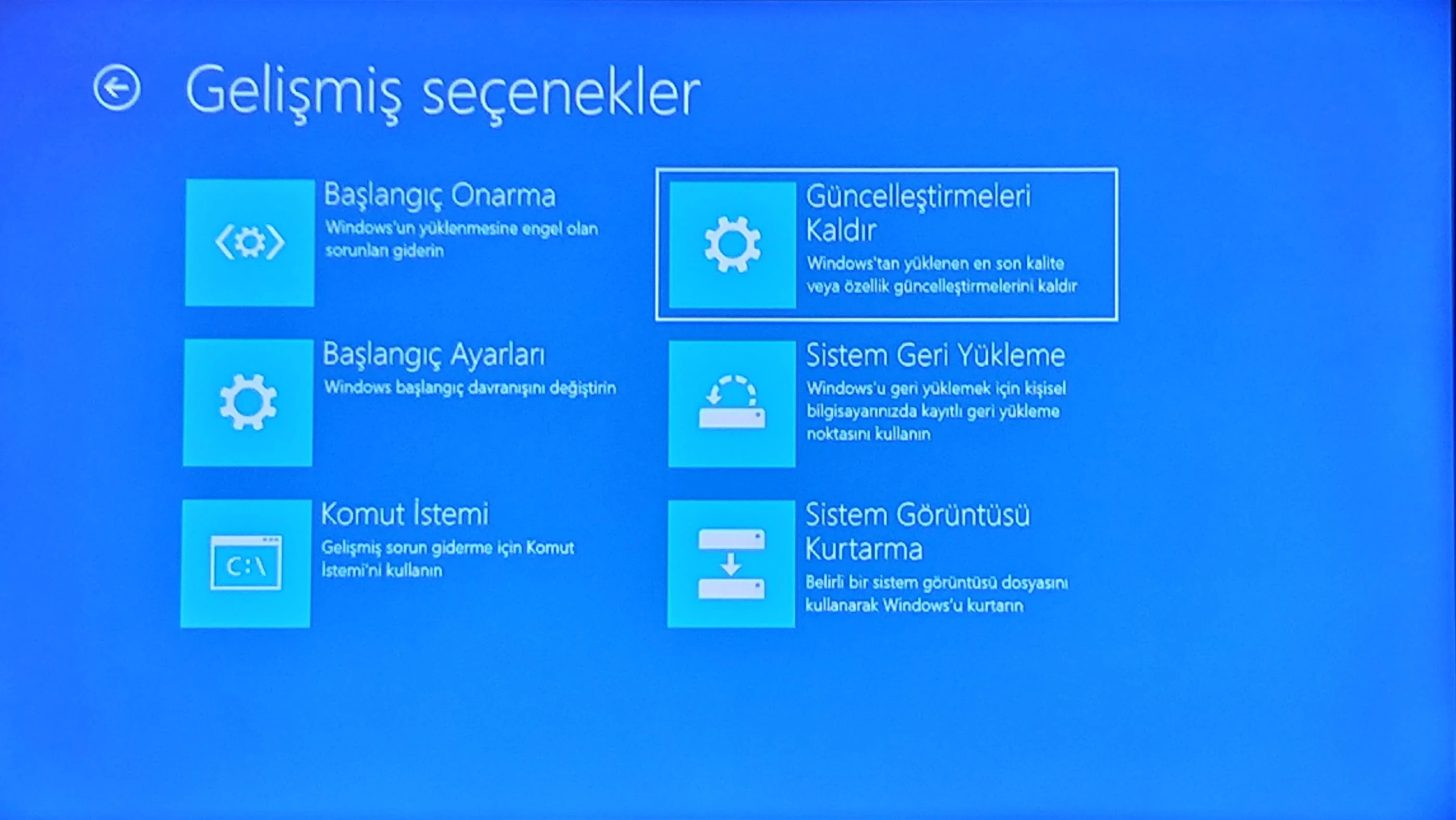Windows 11 22H2'ye yükselttikten sonra bilgisayar düzgün şekilde önyüklenmeyi durdurur ve masaüstüne erişemezseniz, Windows Kurtarma Ortamı'nı (WinRE) kullanarak kaldırıp önceki yüklemeye geri dönmek mümkündür.
Tek uyarı, Windows 11'in yükseltmeden sonra geri almanız için yalnızca on gün süre vermesidir. On günden sonra, yükseltmeyi geri almanın tek yolu , eski sürümün yeni bir yüklemesini gerçekleştirmektir.
Bu makalemizde yükseltme işleminden sonra bilgisayarınız düzgün başlamadığında Windows 11'in en son sürümünü kaldırma adımlarını nasıl yapacağız onu anlatmaya çalışacağız.
Düzgün önyükleme yapmadığında Windows 11 22H2'yi kaldırın
Yükseltmeden sonra bilgisayar başlamadığında Windows 11 22H2'yi kaldırmak için aşağıda ki adımları kullanın:
Öncelikle Bilgisyarınızın "Güç" tuşuna basın.
Açılırken Kendi Kendine Sınamadan hemen sonra ve mavi Windows logosunu gördüğünüzde, kapatmak için tekrar "Güç" düğmesine basın.
1 ve 2 numaralı adımları iki kez tekrarlayın. Windows 11, üçüncü yeniden başlatma esnasında "Windows Kurtarma Ortamı'na" (Windows RE) girecektir.
Yönetici kimlik bilgilerinizi kullanarak (varsa) oturum açın.
Windows 11 22H2'yi kaldırmak için "En son Kalite güncellemesini kaldır" düğmesini tıklayın.
Adımları tamamladığınızda, sistem Windows 11'in en son sürümünü bilgisayardan kaldıracak ve 10 dakikadan fazla sürmemesi gereken bir süreçte 21H2 sürümüne veya Windows 10'un önceki sürümüne geri dönecektir.
Sonuç
Windows 11'de güncelleme yaptıktan sonra Bilgisayarın yeniden tekrar başlama sorunu nasıl çözülür bu tür sıkıntılardan nasıl kurtuluruz onu anlatmaya çalıştık.
Umarım herkes için faydalı bir makale yazısı olmuştur. Bizi takip etmeye devam edin.😉
NOT: Yukarıda ki işlemlere başlamadan önce her zaman Bilgisayarınızın Yedeğini almayı unutmayın lütfen....!
Lütfen Makalemizi Değerlendirin